Как запретить Ватсапу сохранять все подряд и спасти память телефона
По умолчанию мессенджер WhatsApp настроен таким образом, чтобы все пересылаемые медиафайлы, будь то фотографии, видеоролики, GIF и пр., автоматически сохранялись в галерее используемого устройства. На первый взгляд, эта функция очень даже удобная, однако активные пользователи Ватсапа знают, что со временем файлов становится слишком много, особенно если доводится состоять во многих группах.
В итоге даже большого объема встроенной памяти на современных смартфонах оказывается недостаточно для хранения всех изображений и других файлов. В таком случае, единственным эффективным решением станет отключение автоматического сохранения медиа из Ватсапа в галерее, и далее будет подробно описано, как это сделать.

Куда Ватсап сохраняет фото и видео на телефон, и в каких случаях нужно отключить автосохранение
Функция автосохранения медиаконтента из мессенджеров имеет свои преимущества и недостатки. Рассмотрим все по порядку.
Где в телефоне хранится медиа из мессенджера
Фото и видео, которые приходят в Ватсап, автоматически сохраняются во внутренней памяти устройства или на SD-карте, что актуально лишь для смартфонов, работающих под управлением Андроид. Чтобы открыть фотографию в телефоне, достаточно зайти в галерею или же воспользоваться файловым менеджером.
Все медиа из мессенджера хранятся в одноименной папке WhatsApp/Медиа.
Однако пользователю доступна возможность изменения места в файловой системе, в которое будут автоматически загружаться файлы. К тому же можно выбрать лишь определенный тип файлов, о чем знают далеко не все пользователи Ватсап.

В абсолютном большинстве случаев мультимедийные файлы, пересылаемые в WhatsApp, автоматически сохраняются в галерею мобильного устройства
Почему иногда стоит отключить автосохранение в галерею
Чем больше мы пользуемся мессенджером Ватсап, тем больше картинок, поздравлений, смешных видео и просто спама сохраняется на нашем устройстве. И даже если вы счастливый обладатель смартфона с большим объемом внутренней памяти, присутствие в галерее не слишком важных файлов может мешать, требуя много времени и сил на то, чтобы отыскать нужную информацию.
Если вы периодически удаляете из файловой системы ненужные объекты, то накопительный эффект может быть не настолько заметен, как если просто отключить автосохранение фотографий из Вотсап в галерею. Кроме того, это гораздо проще, чем потом удалять все лишнее вручную.
Если же вы не хотите отключать данную функцию насовсем, то можно сделать это временно, выбрав для этого, например, крупные праздники, когда поток картинок и поздравлений от родственников исчисляется десятками.
Таким образом, вам не придется тратить свободное время на то, чтобы привести в порядок файловую систему, удаляя ненужные изображения и видео.
Часто случается, что фото, которое сохраняется из WhatsApp, уже и так есть в галерее вашего смартфона, поэтому никакой пользы оно в себе не несёт, а лишь занимает ценные мегабайты памяти. Отключив автосохранение медиа из мессенджера, вы исключите подобную проблему и будете хранить в галерее только те файлы, которые сами отсняли или загрузили.
Помимо вышеперечисленных причин отключить загрузку файлов из Ватсап, хранить все медиа из переписок с другими людьми на своём устройстве весьма небезопасно, ведь попади ваш смартфон в чужие руки, человек сможет увидеть все фотографии, присланные вам.
И прежде всего риск состоит в том, что в некоторых из них может содержаться конфиденциальная информация либо изображения будут иметь сугубо личный характер. Чтобы этого не произошло, обязательно используйте пароль, а также наведите порядок в файловой системе, перейдя на загрузки в ручном режиме.

Можно ли запретить Ватсапу сохранять картинки в память телефона и как это сделать
Переход от автоматического режима сохранения фото к ручному во многом зависит от типа используемого устройства. Рассмотрим наиболее часто встречающиеся варианты.
Инструкция для Айфона
Для того, чтобы отключить автозагрузку файлов из WhatsApp на Айфон, нужно выполнить несколько действий.
Для этого воспользуйтесь следующей инструкцией:
После этого картинки и другие файлы не будут автоматически добавляться в вашу галерею.
То есть отныне вы всегда сможете сохранить именно тот файл, который захотите, просто выбрав соответствующее действие.
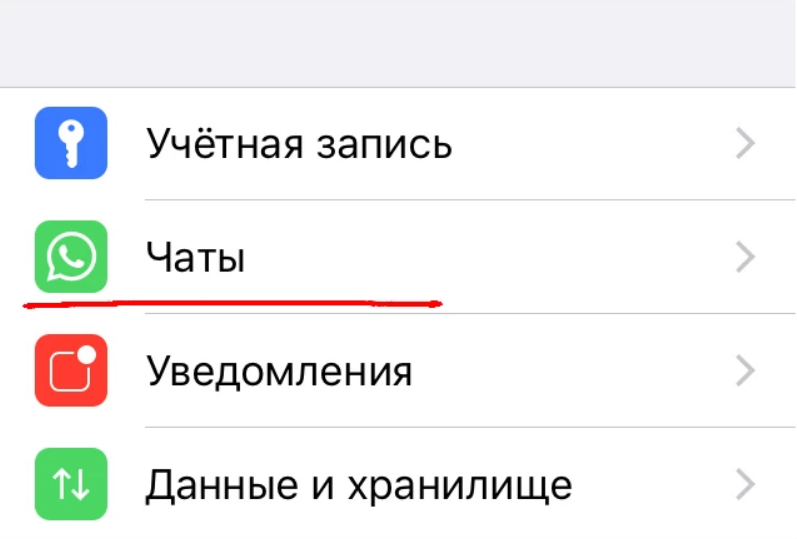
Есть немало причин для того, чтобы отключить функцию автосохранения медиафайлов в память смартфона, начиная с необходимости очистить место и заканчивая элементарными мерами безопасности
Для Андроид-устройства
Процедура для смартфонов, работающих на Андроид, немного отличается.
Она предполагает выполнение следующих шагов:
После этого вы сможете отключить все возможные варианты сохранения медиа, просто выбрав «Нет» в этих пунктах:
Дополнительно кликните на каждый из трех разделов и снимите галочки с опций «Фото», «Аудио», «Видео» и «Документы».
Но если вы не хотите отключать автосохранение, а просто желаете сделать так, чтобы файлы из Ватсап не появлялись в галерее, зайдите в раздел «Чат» и в настройках снимите переключатель напротив опции «Видимость медиа».
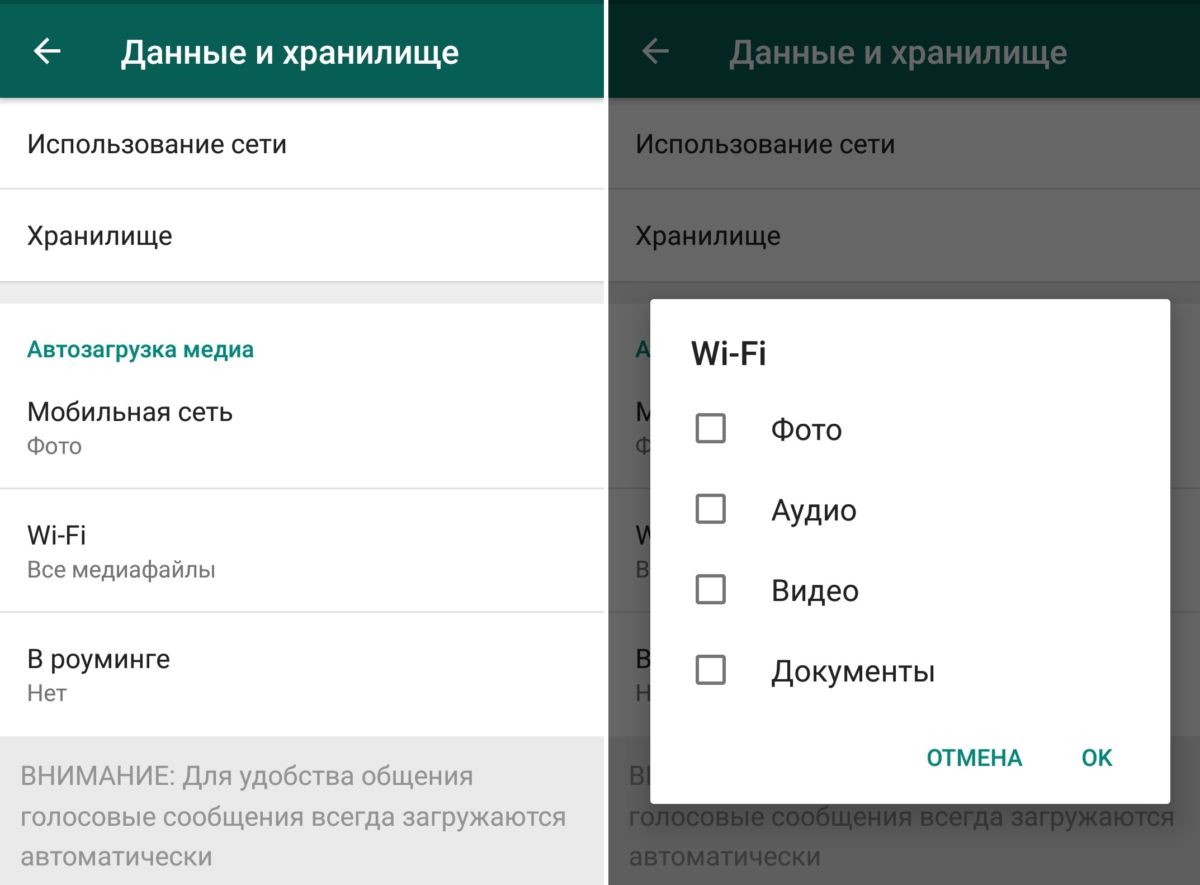
Для этих целей нам понадобиться компьютер, на котором необходимо создать документ с названием «.nomedia». Для этого нажимаем на рабочем столе правую кнопку мышки и выбираем «Создать», а затем «Текстовый документ». Переименовать файл у вас получится лишь с помощью функции «Сохранить как».
Также не забудьте указать тип файла «Все», ведь только в этом случае удастся создать нужный документ. Далее подключайте смартфон к компьютеру любым способом, который позволяет получить доступ к файловой системе телефона, копируя созданный файл в Whatsapp/Media.
Следом можете отключить смартфон от компьютера, проверив, сохраняются ли медиа из Ватсап после данной процедуры.
Дело в том, что помещая файл в папку «.nomedia», вы автоматически запрещаете другим приложениям сканировать её содержимое. В то же время данный способ рекомендуется использовать лишь опытным юзерам, так как иногда после добавления этого файла в папку, может удалиться всё её содержимое, поэтому на всякий случай непосредственно перед данной процедурой создайте резервную копию папки.

Отключить автоматическое сохранение фотографий и других медиафайлов из WhatsApp на смартфон довольно легко даже для начинающего пользователя, таким образом вы не только сэкономите место в памяти своего устройства, но и избавитесь от спама, который то и дело попадает в галерею из сообщений мессенджера.
Как сделать, чтобы WhatsApp не сохранял фотографии в галерею Android
Приятный интерфейс, простота использования и богатый функционал мессенджера WhatsApp покоряет многих. Многие функции автоматизированы: к примеру, приложение автоматически сохраняет все открытые и присланные изображения и фотографии в галерею смартфона. Это не всегда удобно, так как не у всех пользователей имеется достаточно памяти в девайсе, и далеко не все хотят наблюдать у себя в галерее сотни спонтанных и ненужных изображений. Поэтому ниже мы рассмотрим, как сделать в Ватсапе, чтобы не сохранялись фото в галерее на Андроиде.
Что такое автосохранение фото
Когда вы загружаете или просматриваете сообщение, в котором есть графическое изображение, оно по умолчанию сохраняется в Галерею. Тех, кого это не устраивает, начинает беспокоить закономерный вопрос: как сделать так, чтобы фото из WhatsApp не сохранялись в телефоне?
Как отключить автоматическую загрузку на Андроид
Смартфон на платформе Android позволяет регулировать различные функции как минимум двумя способами: через само приложение и через операционную систему. Все зависит от того, как вам удобнее производить администрирование устройства. Таким образом, автоматическую загрузку можно отключить по-разному.
В настройках мессенджера
Сейчас мы рассмотрим, как в Ватсап отключить мешающую нам функцию непосредственно в самом приложении.
Существуют два способа решения данной проблемы: первый позволяет освободить память смартфона и в дальнейшем ее не загружать; другой вариант будет целесообразен для тех, кому не принципиальна борьба за каждый свободный мегабайт, но важен порядок в галерее своего девайса.
Первый способ (сохранение памяти):
Завершив эти действия, можно спокойно нажимать на стрелку в левом верхнем углу приложения. Все изменения будут сохранены, теперь ваша память и галерея не будут стихийно пополняться изображениями из мессенджера.
Второй способ (отсутствие отображения в галерее):
Теперь изображения из приложения не будут показываться в вашей галерее. Можно нажимать на стрелку возврата в левом верхнем углу, все изменения будут сохранены.
Средствами ОС
Как избавиться от функции автосохранения посредством самого приложения мы разобрались. Теперь давайте рассмотрим, как нейтрализовать и запретить Ватсап сохранять фото, используя саму операционную систему Андроид.
Это более радикальный метод, который запретит администрирование мессенджеру в плане сохранения медиафайлов.
На этом все изменения закончены, мессенджер больше не имеет доступа к памяти телефона и галерее.
 Настройки хранилища в WhatsApp
Настройки хранилища в WhatsApp
Как настроить автосохранение для диалогов
Как отключить сохранение фото в WhatsApp на Андроид непосредственно для всего приложения в целом мы увидели, теперь будет полезным узнать, как настроить функции для диалогов.
Бывают ситуации, когда нам необходимо регулировать автосохранение фотографий только в определенном диалоге, при этом в остальных чатах нам важно отображение картинок. В другом случае нас интересует отключение показа сразу во всех диалогах.
Это не представляется затруднительным и осуществляется в несколько шагов, которые будут описаны ниже.
Для всех чатов
Чтобы отключить отображение изображений во всех чатах, нам нужно применить способ отключения автозагрузки с помощью самого мессенджера.
Теперь изображения из приложения не будут показываться в вашей галерее, они как бы существуют и занимают память вашего смартфона, но при этом остаются невидимыми и не раздражают глаз.
Для отдельных собеседников
Как настроить сохранение изображений не для всех диалогов, а для отдельных чатов:
Теперь изображения именно из данного диалога отображаться в галерее не будут.
Как включить автосохранение обратно
Как в Ватсап отключить автосохранение фото для Андроид относительно диалогов мы разобрали. Но все же бывают ситуации, когда автосохранение нужно вернуть обратно. Давайте посмотрим, как осуществить обратные действия.
Чтобы вернуть способность Whatsapp сохранять изображения в галерею нам необходимо пройти все те же шаги, только на сей раз не снимать галочки «Автозагрузка медиа», а расставлять их, и переставить флажок «Видимость медиа» в положение «вкл».
После этого мессенджер снова получит право доступа к вашей галерее и автосохранение фотографий возобновится.
Как на Андроиде отключить сохранение фото в WhatsApp
Если вы пользуетесь WhatsApp, то наверняка должны знать, что все медиафайлы, которые вы получаете от своих собеседников, сохраняются в памяти вашего смартфона. Возможно, кому-то это кажется удобным, но для активных пользователей мессенджера это большая проблема, поскольку чем больше вы общаетесь с людьми, тем больше фотографий затем появляется в галерее. Понятное дело, что нет никаких проблем с тем, чтобы удалить их. Но, давайте будем честны: во-первых, это неудобно – постоянно следить, сколько фотографий набралось, а, во-вторых, можно запросто забыть об удалении и лишиться гигабайта-другого пространства. Но решение есть.

Надоело, что Ватсап сохраняет медифайлы в Галерею? Запретите ему это делать
Для начала разберёмся, почему WhatsApp сохраняет фотографии в память смартфона, а остальные мессенджеры – нет. На самом деле, сохраняют и те, и другие. Например, тот же Telegram кэширует колоссальные объёмы информации.
Именно поэтому через пару-тройку месяцев использования мессенджер начинает весить уже под 2-3 гигабайта. Это неудобно. А WhatsApp для удобства пользователей просто создаёт в галерее отдельную папку, куда выгружает все фото и видео, которые вы получаете. Так что ничего такого в этом нет.
Как запретить WhatsApp сохранять фото на устройстве
Остановить сохранение медиафайлов WhatsApp в галерее телефона можно легко и просто:

Запретить сохранять фото в WhatsApp можно в настройках чатов
Важно понимать, что отключение этого параметра приведёт к тому, что медиафайлы из ваших чатов WhatsApp перестанут сохраняться в памяти вашего смартфона. Однако это правило касается только всех новых фотографий и видеозаписей, которые вы получите после проведения этих манипуляций.
А старые медифайлы, которые были в галерее до этого, так там и останутся до тех пор, пока вы сами их не удалите. Поэтому вам придётся вручную стереть их, если вы не хотите, чтобы они занимали пространство в памяти вашего аппарата.
Как скрыть фото из WhatsApp
Если вы хотите скрыть все фотографии, полученные из WhatsApp, но не хотите их удалять, для вас есть один хитрый способ:

Вы можете скрыть все сохранённые фото из WhatsApp
Методика сокрытия файлов подойдёт на случай, если вам не хочется их удалять, но позарез нужно спрятать от человека, который так же имеет доступ к содержимому вашего смартфона. Это могут быть дети, родители или ваши супруги, которым по понятным нам всем причинам не стоит видеть то, что видели вы и ваши собеседники в WhatsApp.
Новости, статьи и анонсы публикаций
Свободное общение и обсуждение материалов


С тех пор, как в смартфонах начали появляться сторонние приложения, они вышли на новый уровень и перестали быть готовым продуктом, который мы покупали раньше. Теперь это просто средство для того, чтобы пользоваться приложениями, которые загружаются из фирменных магазинов или сторонних источников. Разработчики постоянно стараются делать свои приложения более удобными и ”юзабельными”, так как им надо выдерживать конкуренцию. Но не отстают и представители платформ, для которых пишутся эти приложения. Они едва ли не больше разработчиков заинтересованы в том, чтобы пользователи были довольны. Вот и очередная инициатива Google в этом направлении подоспела.

Ватсап автоматически сохраняет фото на телефон: как отключить автосохранение фотографий в галерею
Если вы спросите группу людей, какое приложение является самым простым для отправки и получения изображений и видео от друзей, я могу поспорить, что большинство из них ответят, что это WhatsApp. За один день более миллиарда активных пользователей, WhatsApp действительно коренным образом изменил то, как мы обмениваемся медиа и заменил обмен простыми скромными текстовыми сообщениями.
Механизм сжатия WhatsApp, который сжимает размер изображений и видео перед их отправкой, действительно оказал влияние на людей, у которых более медленные и ограниченные возможности отправки данных.
Не смотря на то, что WhatsApp сжимает медиафайлы, функция автоматической загрузки, по умолчанию ватсап автоматически сохраняет все фотографии на телефон. Люди, которые имеют в телефоне расширенный слот памяти, не заботятся об этом, но люди, которые ограниченны внутренней памятью, могут захотеть восстановить свободное место, избавившись от этих файлов WhatsApp.
Плюс, они создают настоящий хаос в ваших данных телефона и в галереи телефона, особенно если вы состоите в какой-либо группе в WhatsApp.
Итак, давайте рассмотрим, как мы можем удалить все медиафайлы WhatsApp на нашем устройстве с Android и iPhone, используя самые легкие способы.
Как отключить сохранение фото из Ватсап на Android и iPhone
Одна вещь, которую мы можем сделать, чтобы минимизировать размер данных WhatsApp – это отключить автоматическую загрузку из приложения. Наши друзья пересылают нам много изображений и видео, которые автоматически загружаются, даже если нас не интересует контент. Если у вас есть ограничения по передаче данных, то для вас это может стать проблемой.
Эти файлы сохраняются в памяти телефона, хотя они совершенно не нужны. Таким образом, чтобы остановить загрузку медиафайлов, откройте настройки WhatsApp (вертикальные точки в правом верхнем углу) и перейдите к использованию данных и хранилища.

Знаете ли Вы, что меню настроек использования Данных изначально было в настройках чата?

В разделе «Автоматическая загрузка мультимедиа» вы увидите три варианта:
Чтобы отключить автоматическую загрузку, откройте первый и снимите отметку со всех четырех параметров. Повторите также со вторым вариантом «При использовании WiFi».
Инструкция для iPhone

Дальше вам нужно открыть вкладку Данные и Хранилище.

Вам нужно отключить Автозагрузку Медиа. После того как будут выполнены все действия, фото, которые отправляют вам через WhatsApp, не будут автоматически сохранены в Фотопленке. При необходимости их можно сохранить вручную.
Интересное: Как обновить Ватсап до последний версии читайте тут
Вот и все, с этого момента вы можете вручную загрузить изображения и видео WhatsApp, а галерея вашего телефона будет аккуратной и чистой. Я слышу радость от того, что просматривать папку с фото с камеры очень приятно?
Удаление файлов данных WhatsApp
Существует множество способов избавиться от медиафайлов WhatsApp, но мы рассмотрим два самых лучших варианта.
Удаление отдельных медиафайлов с помощью диспетчера файлов
Как и любое другое приложение для Android, WhatsApp использует определенные папки в памяти телефона для хранения медиафайлов. Эти файлы хранятся в папке SD/WhatsApp/Media, которая содержит подпапки для аудио, изображений, видео и голосовых сообщений. Для выполнения этой задачи, я использовал ES File Explorer, но не стесняйтесь выбирать любые другие диспетчеры файлов, которые доступны для Android.

Этот метод можно использовать, если вы хотите удалить определенные медиафайлы, такие как видео или голосовые сообщения WhatsApp. Например, если вы хотите удалить все видео, которые вы отправили и получили с помощью WhatsApp, вы можете просто выбрать папку WhatsApp Video и удалить ее. Вот и все, и вы можете повторить то же самое для изображений и аудиофайлов.
Примечание. Не переживайте, что вы удалите всю папку. При загрузке нового видео или любого другого медиафайла WhatsApp автоматически создаст новую папку.
Удаление всех медиафайлов WhatsApp

Таким образом, вы можете удалить все медиафайлы WhatsApp на устройстве с Android. Однако, удалив их, в галерее Android, у вас могут появиться неработающие ссылки. Чтобы устранить проблему, откройте настройки Android и перейдите в раздел «Службы».
Здесь, в разделе «Все приложения», найдите Media Storage. Наконец, нажмите Media Storage и очистите данные приложения с помощью кнопки «Очистить данные». Перезагрузите телефон и дайте ему некоторое время для восстановления базы данных, это может занять несколько минут.

Вывод
Таким образом, вы можете удалить ненужные медиафайлы WhatsApp и освободить место для хранения чего-то другого. Если вы удаляете файлы в первый раз после установки WhatsApp, вы будете удивлены, увидев свободную внутреннюю память.
Только не забудьте сделать резервную копию некоторых важных фотографий, прежде чем вы удалите их со своего смартфона. Если у вас есть дополнительные вопросы, не стесняйтесь задавать их в комментариях.
Как отключить сохранение фото в WhatsApp на Android

WhatsApp – удобный мессенджер, которым пользуются многие владельцы смартфонов. С его помощью удобно общаться с друзьями или родственниками, пересылать друг другу фотографии или видео. По умолчанию в приложении включены некоторые настройки, мешающие определенным людям. Иногда возникает вопрос: а как отключить сохранение фото в WhatsApp на Android? Ответ – выполнить простые действия из инструкции, которая будет представлена далее.
Как отключить автосохранение изображений в WhatsApp
Функция автоматического сохранения картинок изначально включена в мессенджере. Подобное решение с одной стороны позволяет не потерять важные снимки, а с другой – значительно влияет на количество свободной памяти. Предлагаем ознакомиться с двумя проверенными способами, позволяющими отключить эту опцию.
Способ 1. Блокировка доступа
Первый вариант решения проблемы подразумевает собой простую блокировку доступа приложения к внутреннему хранилищу телефона. При этом следует понимать, что в этом случае не получится сохранить совершенно любой файл. Речь идет не только о фотографиях, но и о документах, видео, музыке. Если вы всё-таки решили воспользоваться таким кардинальным способом, то вот пошаговая инструкция:

Для сохранения изменений возвращаемся назад, нажав по стрелочке в углу экрана. Теперь при попытке сохранить какой-то файл мессенджер будет запрашивать разрешение на доступ к хранилищу. Соответственно, это отключит автоматическую загрузку фотографий.
Способ 2. Изменение настроек приложения
Второй способ подразумевает собой более детальную и тонкую настройку мессенджера. Вам просто потребуется отключить лишнюю опцию в соответствующем разделе. Не знаете, как это сделать? Тогда обратитесь к пошаговой инструкции:

Если требуется отключить автоматическое сохранение и других данных, то возле соответствующих пунктов также снимите галочку.
Как удалить сохраненные фотографии
После отключения автоматического сохранения изображений в WhatsApp, желательно удалить загруженные ранее фотографии. Это позволит увеличить количество свободной памяти в телефоне. Проще всего открыть галерею и найти тематический альбом мессенджера. Там уже просмотрите все снимки и уберите лишние.
Можно пойти другим путем, описанным в инструкции:

Итак, мы подробно рассмотрели, как отключить сохранение фото в WhatsApp. Второй способ более удобный и практичный, поэтому рекомендуем использовать его. А если у вас остались вопросы, то задавайте их в комментариях. Мы постараемся вам ответить и помочь!
